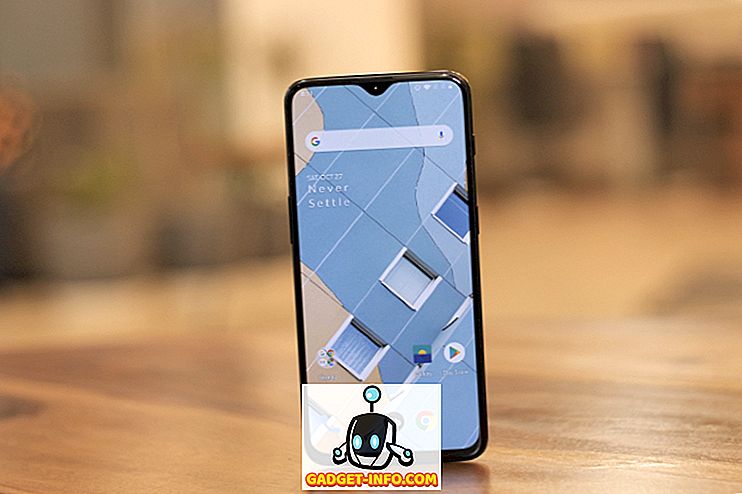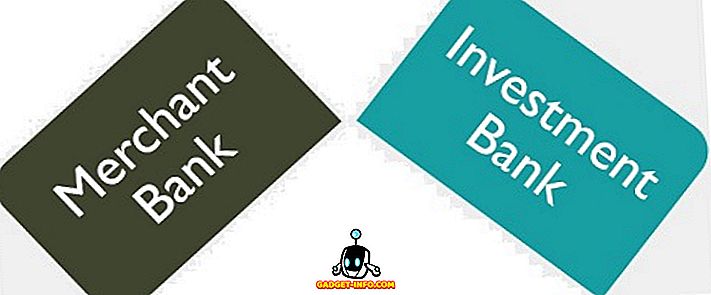Naujosios „MacBook Pro“ jutiklinė juosta yra neįtikėtinai naudinga ir labai galinga, su sąlyga, kad programos bus tinkamai integruotos. Paimkite, pavyzdžiui, „Safari“ arba „Final Cut Pro“ arba net „Apple“ programas, pvz., „Adobe Photoshop CC 2017“; visos šios programos turi puikią integraciją su „Touch Bar“. Tačiau viena iš dažniausiai naudojamų naršyklių pasaulyje: „Google Chrome“ vis dar nepalaiko naujos „MacBook Pro“ „Touch Bar“. Taigi, jei ką tik įsigijote naują „MacBook Pro“ su „Touch Bar“, ir „Chrome“ nenaudojate „Touch Bar“ palaikymo, čia galite gauti „Touch Bar“ palaikymą „Chrome“:
1 metodas: „Touch“ palaikymo palaikymas „Chrome“ „Canary Build“
Kai kurie iš jūsų gali nežinoti, tačiau „Chrome“ naršyklėje iš tikrųjų yra trys tuo pačiu metu „Google“ tvarkomi kūriniai. Yra stabilus statinys, kurį daugelis iš jūsų tikriausiai jau turi, „Beta“ kūrimas, skirtas vartotojams suteikti galimybę iš karto pasiekti kai kurias naujas „Chrome“ įdiegtas funkcijas, o Kanarų pastatas, kuris iš esmės yra kiekvieno pridedamos funkcijos kraujavimas. „Chrome“. Jei norite išbandyti „Touch Bar“ palaikymą „Chrome“, galite tiesiog atsisiųsti „Canary“ pastatą ir išbandyti.

„Chrome“ kanalų kūrimo metu jutiklinė juosta turi statinius mygtukus, skirtus atgal, į priekį, atnaujinti, naują skirtuką ir parankinius. Taip pat yra paieškos / adresų juosta, kuri leidžia greitai įvesti URL arba ieškoti ko nors. Tačiau nėra galimybės pritaikyti jutiklinės juostos mygtukų, o skirtingai nei „Safari“, „Chrome“ kanalų kūrimas nesukuria skirtuko perjungiklio arba „Windows“ peržiūros juostos peržiūros. Taip, „Chrome“ kanalų kūrimo „Touch Bar“ palaikymas vis dar yra ankstyvame etape, ir tikimės, kad „Google“ pridės daugiau galimybių, kai ji pasiekia stabilų išleidimą.
Pastaba : „ Chrome“ Kanarų statiniai yra linkę būti nestabilūs, bet kada gali sudužti arba užšaldyti. Jei norite išbandyti naujas funkcijas, naudokite „Canary“ pastatus ir nenaudokite „Chrome“ Kanarų pastato kaip pagrindinės naršyklės.
2 metodas: sukurkite pasirinktinius „Touch“ mygtukus „Chrome“
Jei negalite laukti, kol dabartinės „Canary“ pastato funkcijos taps stabiliu „Chrome“ kūrimu, tai gerai. Iš tiesų galite naudoti programą, vadinamą „Geresnio palietimo įrankiu“, kad sukurtumėte „Chrome“ „Touch Bar“ įgyvendinimą. Geriausia yra tai, kad jūs galite ją pritaikyti be galo ir pritaikyti pagal savo asmeninius reikalavimus. Jei norite sukurti pasirinktinius „Touch Bar“ mygtukus „Chrome“, atlikite šiuos veiksmus:
- Atsisiųskite ir įdiekite „Better Touch Tool“ (45 dienų nemokamą bandomąją versiją, licencijos prasideda nuo 6 USD). Paleiskite programą ir eikite į „Nuostatos“.

- Čia eikite į skirtuką, kuriame rašoma „Touch Bar“, kad sukurtumėte mygtukus „Touch Bar“.

- Spustelėkite „ + “, esantį „ Select Application “.

- Programų sąraše pasirinkite „Google Chrome“ .

- Toliau spustelėkite mygtuką „ + Touch Bar Button “, kad pridėtumėte naują mygtuką „Touch Bar“, kuri bus rodoma tik tada, kai „Chrome“ yra aktyvi programa.

- Įveskite mygtuko pavadinimą, esantį „ Touch Bar Button Name “, ir pasirinkite jo piktogramą . Taip pat galite pasirinkti pasirinktinę mygtuko piktogramą. Pirma, mes sukursime „Naujo skirtuko“ mygtuką. Taigi, „Touch Bar Button Name“ įveskite „ New Tab “ pavadinimą.

- Tada spustelėkite „Custom Keyboard Shortcut“ ir paspauskite „command + T“ . Tai yra naujas „Chrome“ skirtuko atidarymas.


Gaukite „Chrome“ palaikymo juostos palaikymą
Nors nusivylė tai, kad „Chrome“ nepradėjo palaikyti „Touch Bar“, bent „Google“ turi ją įtraukti į planą. Iki tol jūs galite pasirinkti laikytis „Canary“ pastato (nerekomenduojama naudoti pirminiam naudojimui) arba tiesiog sukurti „Google Chrome“ su „Touch Chrome“ mygtukais, naudodami geresnį jutiklinį įrankį. Be to, yra daug programų, kurios palaiko „Touch Bar“, ir „MacBook Pro“ „Touch Bar“ galite padaryti daugybę įdomių dalykų.
Kaip visada, norėtume sužinoti jūsų mintis apie „Touch Bar“ ir ar manote, kad tai yra naudingas papildymas „MacBook Pro“ renginių funkcijoms. Be to, jei žinote, kad „Chrome“ naudodami kitą būdą įgalinti „Touch Bar“, atlikite toliau pateiktą skyrių komentarus.